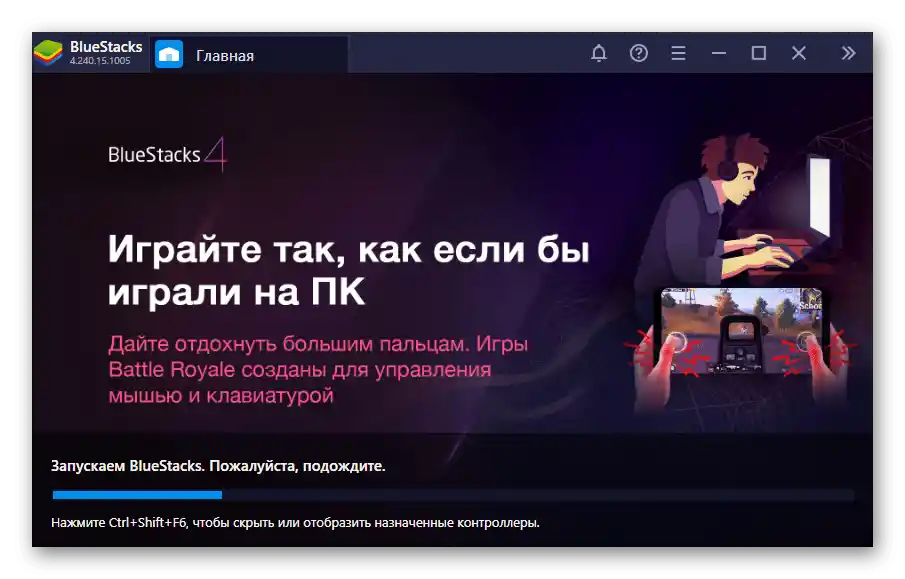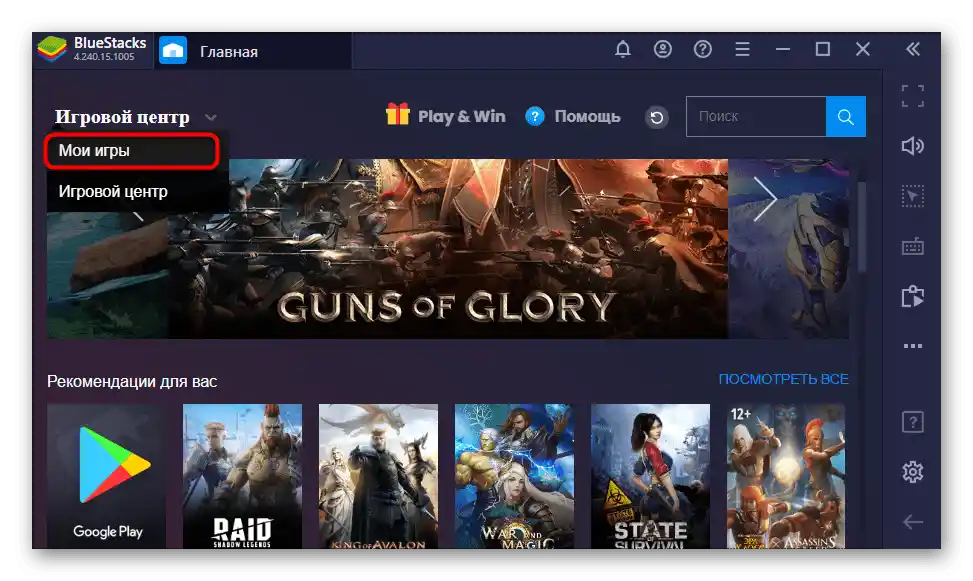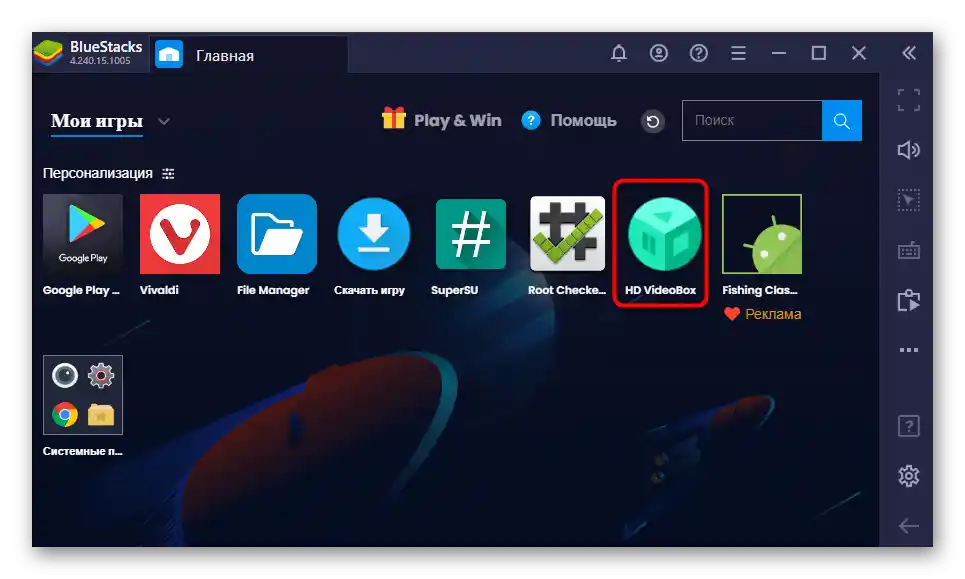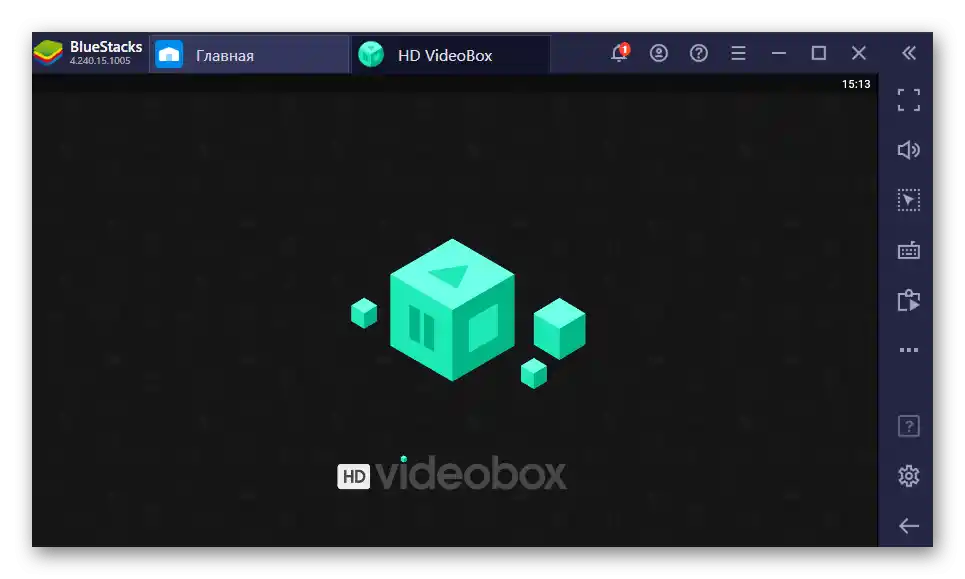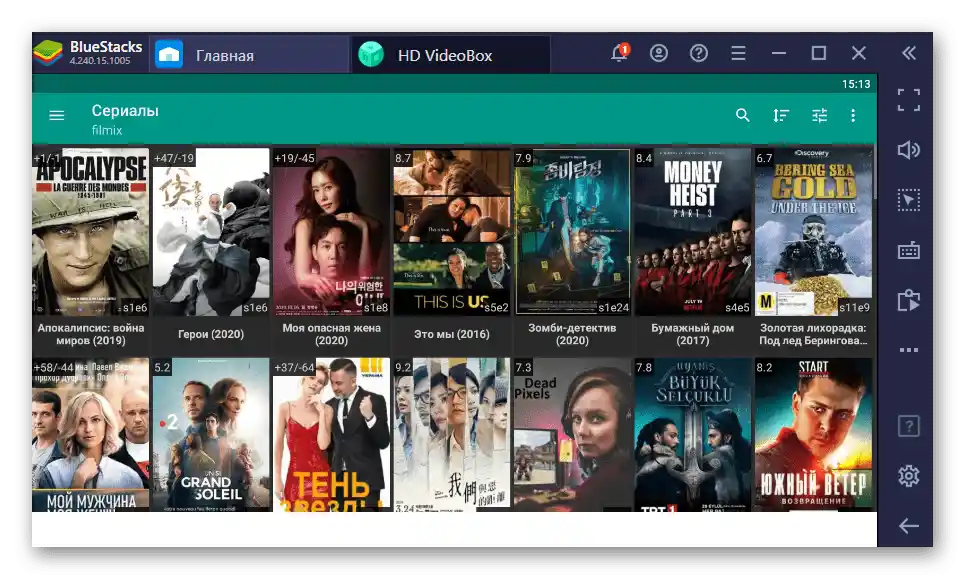Vsebina:
Vnaprej pojasnimo, da je HD VideoBox mobilna aplikacija, namenjena iskanju in ogledovanju filmov na Androidu. Razvijalec ni ustvaril in zaenkrat ne namerava razvijati različice za računalnike, zato bodo naslednja navodila posvečena temu, kako zagnati to programsko opremo v Windows s pomočjo specializiranih emulatorjev.
Korak 1: Izbira in namestitev Android emulatorja
Za operacijski sistem Windows je na voljo vrsta različnih Android emulatorjev, ki so enostavni za namestitev in uporabo. Uporabnik mora le izbrati ustrezno programsko opremo, jo namestiti in preiti k prenosu obravnavane aplikacije. Danes bomo ta postopek obravnavali na primeru BlueStacks, če pa vam ta emulator ne ustreza, priporočamo, da se seznanite s seznamom alternativ, tako da uporabite spodnjo povezavo.
Preberite tudi: Emulatorji Android platforme za šibke računalnike
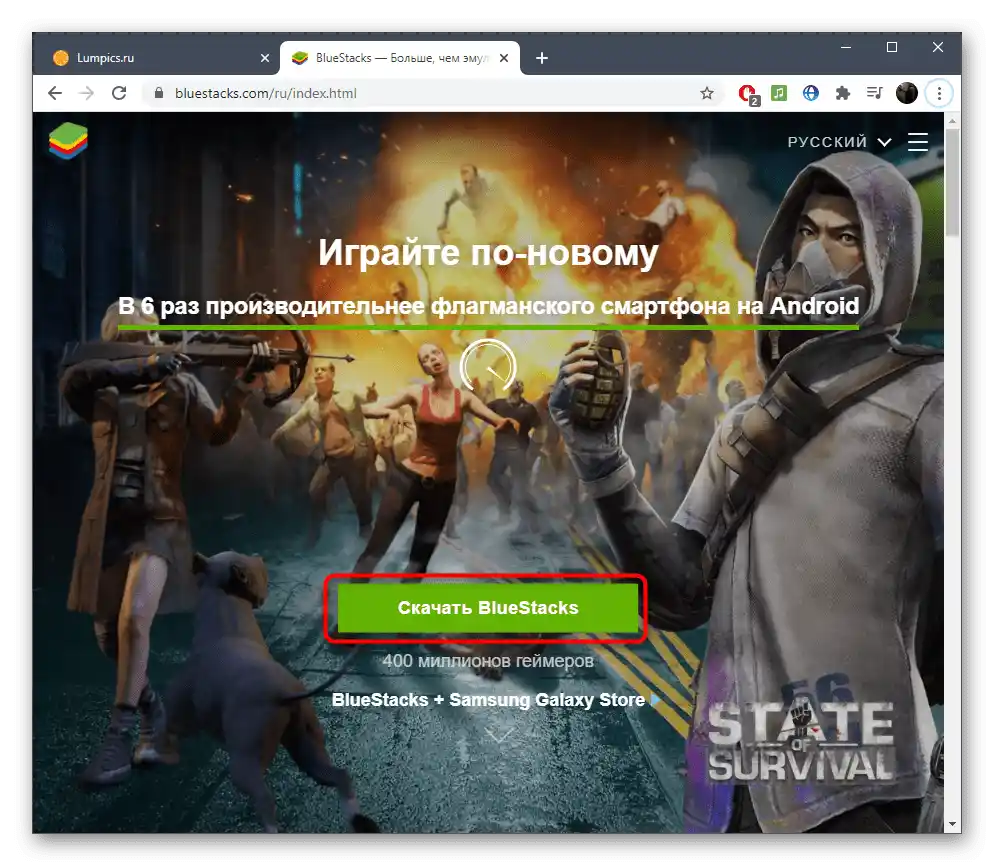
Namestitev emulatorja poteka na enak način kot pri kateri koli drugi programski opremi na računalniku, vendar se lahko neizkušeni uporabniki srečajo z različnimi težavami. Da bi se jim izognili, priporočamo, da preberete ločeno navodilo za namestitev tega orodja, tako da kliknete na spodaj navedeni naslov.
Več: Kako namestiti program BlueStacks
Korak 2: Prenos APK datoteke
Na žalost aplikacija HD VideoBox ni na voljo za prenos preko Google Play Market, zato je ne bo mogoče namestiti neposredno preko emulatorja.Bodo morali prenesti APK-datoteko s uradne spletne strani, potem ko je bil prejšnji korak uspešno zaključen.
Prenesite HD VideoBox s uradne spletne strani
- Kliknite na zgornjo povezavo, da pridete na uradno stran za prenos HD VideoBox, kjer pritisnite na posebej označeno gumb, s čimer začnete prenos.
- Počakajte, da se prenos APK konča, in ga zaženite preko nameščenega emulatorja. Verjetno se bo povezava datotek samodejno nastavila, zato je dovolj, da preprosto kliknete na datoteko, da začnete namestitev.
- Na zaslonu se bo prikazala informacija o razpakiranju igre — počakajte, da se ta operacija zaključi.
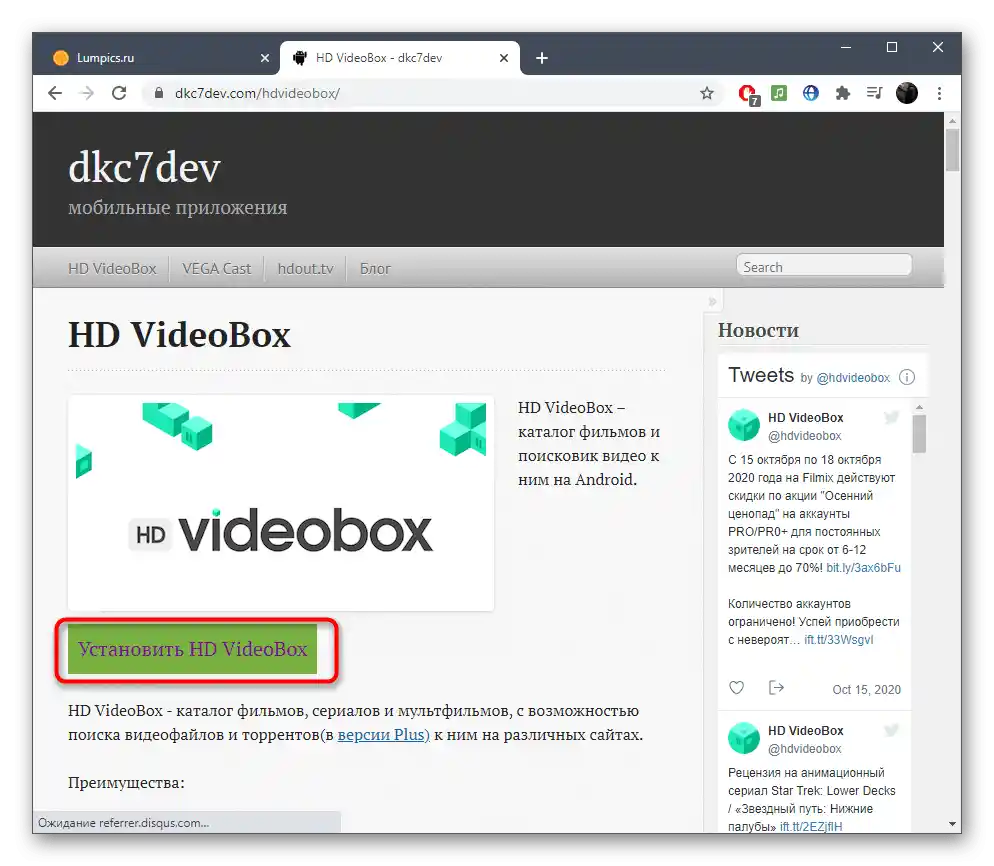
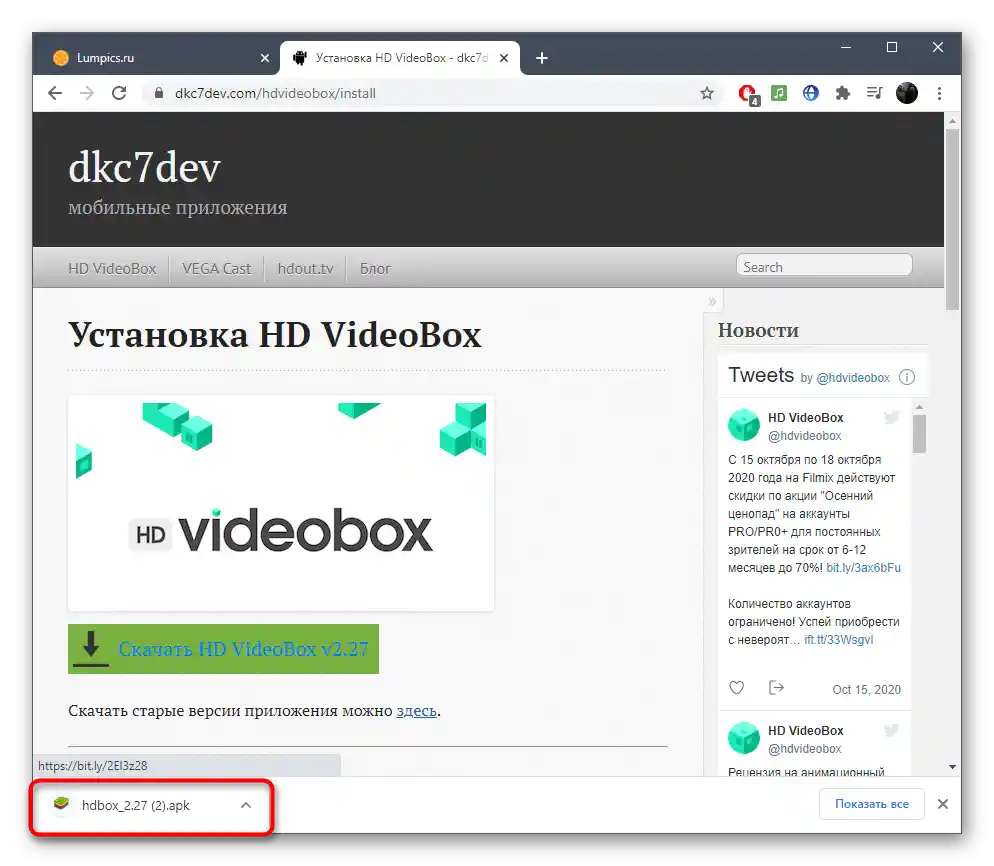

Postopek bo trajal nekaj minut, medtem ko ne izvajajte drugih dejanj na računalniku in ne zapirajte BlueStacks ali njegovega ekvivalenta.
Korak 3: Zagon in uporaba aplikacije
Ostane le še, da zaženete HD VideoBox za preverjanje, po čemer lahko preidete k uporabi aplikacije.
- Odprite emulator, če se to ni zgodilo samodejno po namestitvi.
- Pojdite v razdelek "Moje igre", da tam najdete HD VideoBox.
- Zaženite aplikacijo tako, da nanjo kliknete enkrat.
- Prvi zagon bo trajal nekoliko dlje kot običajno.
- Ko se prikaže seznam filmov, lahko začnete polno uporabo aplikacije.